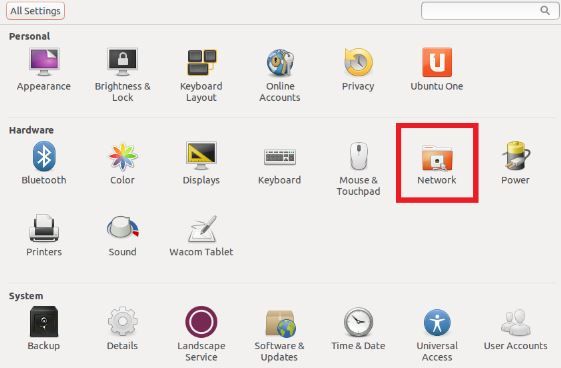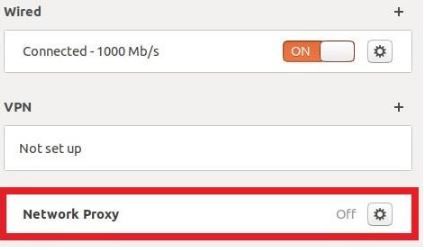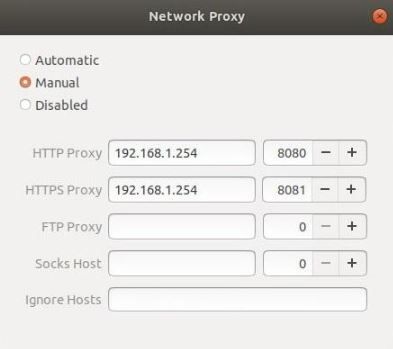Ubuntu - это операционная система, основанная на Linux и созданная в основном из бесплатного программного обеспечения с открытым исходным кодом. Она имеет три версии, выпущенные для настольных компьютеров, серверов и ядер. Большинство популярных Linux-устройств имеют Ubuntu в качестве операционной системы. Среди дистрибутивов Linux. Он самый безопасный и самый простой для понимания новичками.
Чтобы улучшить свой опыт при использовании операционной системы Ubuntu, вы можете использовать прокси Ubuntu. У Ubuntu proxy есть множество применений, одно из которых заключается в том, что он может помочь вам защитить вашу личность в сети и обеспечить полную анонимность при работе в интернете. Он также может помочь вам увеличить скорость интернета, позволяя вам подключаться к более мощному и быстрому интернет-соединению.
Если вы хотите выполнять такие сложные задачи, как автоматизация ботов и веб-скрейпинг, прокси Ubuntu поможет вам избежать любых запретов, которые сайты накладывают на ваш аккаунт. Благодаря постоянной ротации прокси, ваш бот будет иметь другой IP-адрес каждый раз, когда он отправляет ряд запросов. Это обманывает любой сайт, заставляя его думать, что запросы вашего бота поступают от настоящих пользователей.
Давайте настроим прокси-сервер Ubuntu.